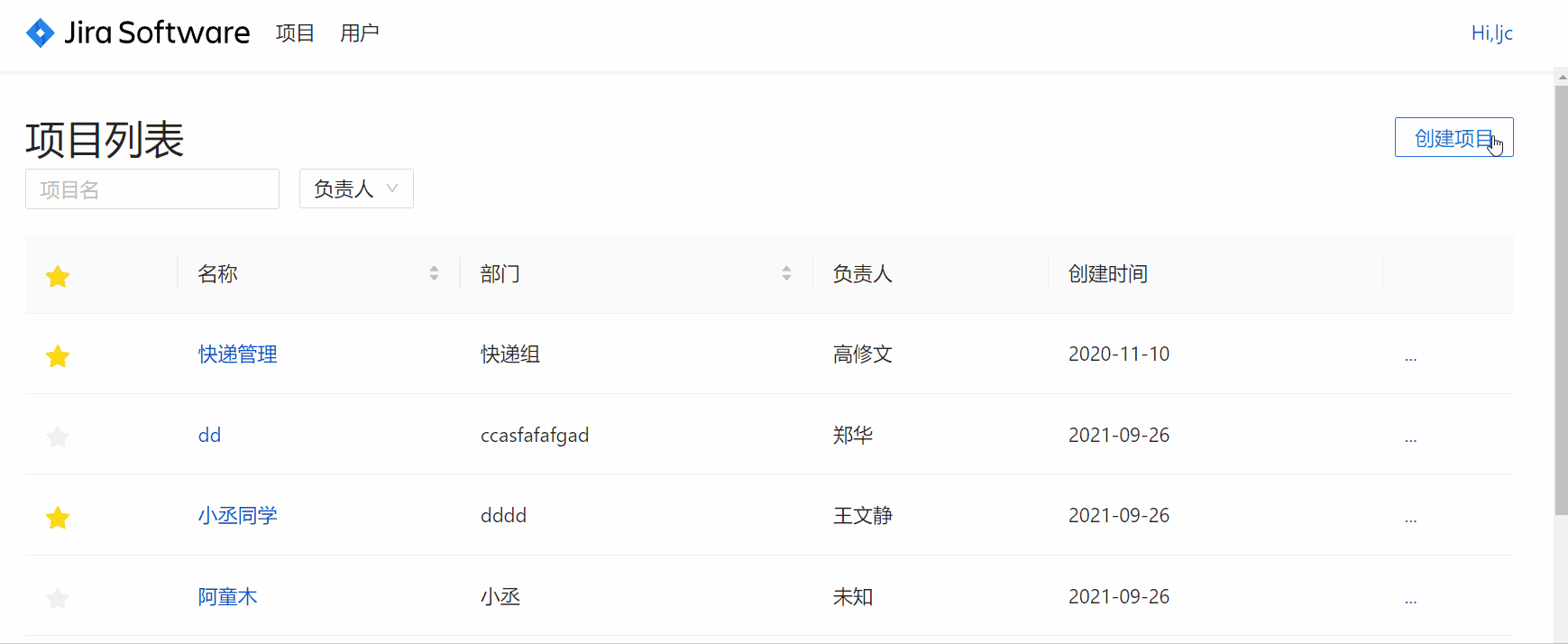大家好,我是小丞同学,一名大二的前端爱好者
 这个系列文章是实战 jira 任务管理系统的一个学习总结
这个系列文章是实战 jira 任务管理系统的一个学习总结
 非常感谢你的阅读,不对的地方欢迎指正
非常感谢你的阅读,不对的地方欢迎指正 
 愿你忠于自己,热爱生活
愿你忠于自己,热爱生活
在上一篇中,我们封装好了一些 custom hook 例如,用于操作 url 的 useUrlQueryParam 以及 useSetUrlSearchParam 同时我们封装了专门在 project 列表中使用的 hook ,搭建好了基本的框架,这一篇我们来使用这些 hook 来实现我们的功能,同时我们也会引出几个 custom hook
 知识点抢先看
知识点抢先看
实现对项目的增删改查
收藏功能的实现
利用乐观更新来优化用户体验
一、实现对项目的增删改查
1. 模态框的实现
首先我们先理顺现在的思路,我们现在的单页面都已经布局好了,还有几个功能没有实现,创建项目、编辑项目、删除项目、收藏项目、查找项目(这个在下一篇讲)
先来看看我们的效果图
我们的创建项目和编辑项目都是在一个弹出的模态框内实现的,仔细观察,会发现我们的项目列表并没有消失,效果看起来是叠加的。这样,我们接下来就可以先写创建项目和编辑项目的模态框,我们只需要将被编辑的项目数据传递给模态框就可以了,对于创建项目,我们给一个空白的即可
这里我们的抽拉效果,采用的是 antd 中的 Drawer 组件实现的,对这个组件不熟悉的可以看看:Drawer
从描述上来看,它会覆盖住父窗体的内容,正符合我们的想法,我们只需要将 Form 表单丢进这个 Drawer 组件中即可,
<Drawer forceRender={true} onClose={closeModel} visible={projectModelOpen} width={'100%'} > { isLoading ? <Spin size={'large'} /> : <Container> <h1>{title}</h1> <ErrorBox error={error} /> <Form form={form} layout={"vertical"} style={{ width: '40rem' }} onFinish={onFinish} > {/* 节省篇幅,此处省略了名称、部门和负责人的 form.Item */} <Form.Item style={{ textAlign: "right" }} > {/* 点击提交触发onFinish方法 */} <Button loading={mutateLoading} type={"primary"} htmlType={"submit"} >提交</Button> </Form.Item> </Form> </Container> } </Drawer>
在这个组件中我们设置了 forceRender 属性,这个属性可以控制是否强制渲染,这也是为了解决,我们在刚打开时,组件未渲染导致报错的问题
同时我们也可以发现,我们在当中设置了三元判断,这样是为了优化我们的用户体验,前面也提过了,我们整个项目采用的是 react-query 进行 url 管理,在它的 API 中有能够返回 isLoading 状态的 hook 也就是我们的数据请求的完成状态,这也让我们可以利用这个 isLoading 去实现这个 Spin 的加载效果
isLoading ? <Spin size={'large'} /> : <Container>
这样其实我们的 modal 就已经做好了,接下来我们来完善一下这个 modal 的周边措施,当我们创建完成或者编辑完成时,我们需要关闭 modal ,在我们的 useProjectModel 中已经暴露了 close 方法,我们只需要在 onFinish 中调用即可
当 form 表单成功提交时,会自动调用 onFinish 方法,同时会将 form 表单中的数据作为参数,因此我们采用 useMutateProject 这个 hook 来将数据维护到 url 中
const useMutateProject = editingProject ? useEditProject : useAddProject const { mutateAsync, error, isLoading: mutateLoading } = useMutateProject(useProjectsQueryKey()) const onFinish = (values: any) => { mutateAsync({ ...editingProject, ...values }).then(() => { form.resetFields() close() }) }
在这里我们采用了 2 个 custom hook ,useEditProject 和 useAddProject,接下来我们就讲讲这两个 hook
tips:form.resetFields 方法可以重置表单,也就是一个清空表单的效果
2. 封装增删改查 hook引出
在上一小节中,我们也看到了这些 hook 的使用,我们在使用的时候只需要传递一个 queryKey ,就能够返回一个 mutate 以及一些相关的配置,这些我们并没有手动的去写,那它是怎么实现的呢?
这其实利用的是 useMutation 这个 react-query 中的原生 hook
// 示例 return useMutation( (params: Partial<Project>) => client(`projects`, { method: "POST", data: params }), useAddConfig(queryKey) )
在这里我们传递了两个参数,第一个参数是异步请求,第二个参数是相关的配置项
这样它就能返回一个用来实现乐观更新的 mutate 和 mutateAsync 我们可以自己选用,一个是同步的一个是异步的
在我们使用的时候,只需要要像发送请求一样,传递我们的数据即可
// 示例 mutateAsync({ ...editingProject, ...values }).then(() => { form.resetFields() close() })
例如我们的编辑效果就采用了异步的方法
下面我们来编写这些 hook
3. useEditProject
这是在编辑项目时需要调用的 hook 当我们编辑完之后,我们就可以调用这个 hook 暴露 mutate ,接着调用 mutate 来发送数据请求
首先我们还是逃不开我们的 http 这个 hook 所有的异步请求都是通过这里来发送的
我们先返回我们的 fetch 方法封装的 client 函数 ,最后返回一个 useMutation 函数调用的返回值,这个函数接收 2 个参数,一个是我们需要发的请求,一个是配置项
我们通过 client 封装我们需要发送的请求,在编辑情况下,我们需要传递 id 来获取需要编辑的项目,data 则是整个传递过来的 params 这里面将包括了我们需要的数据,为什么可以看出来呢?
我们在给 params 限定类型时,采用了 Partial<Project> 这表明了 params 的变量和变量类型,必须来自于 Project 这个封装好的项目信息接口
// type/project.ts export interface Project { id: number; name: string; personId: number; pin: boolean; organization: string; created: number } // utils/project.ts export const useEditProject = (queryKey: QueryKey) => { const client = useHttp() // 实现乐观更新 return useMutation( (params: Partial<Project>) => client(`projects/${params.id}`, { method: "PATCH", data: params }), useEditConfig(queryKey) ) }
关于 config 这些 hook 的配置,在乐观更新中会讲到
接下来我们再来处理添加请求
4. useAddProject
这几个 hook 的相似度非常高,都是一个套路,写习惯了 custom hook 真的可以轻松拿捏的
export const useAddProject = (queryKey: QueryKey) => { const client = useHttp() return useMutation( (params: Partial<Project>) => client(`projects`, { method: "POST", data: params }), useAddConfig(queryKey) ) }
在这里我们同样的方式传递我们的 params 参数,使用 useMutation 来处理我们的请求
5. useDeleteProject
处理删除的请求,对于删除项目只需要传递 id 就可以了,删除指定 id 的项目
export const useDeleteProject = (queryKey: QueryKey) => { const client = useHttp() return useMutation( ({ id }: { id: number }) => client(`projects/${id}`, { method: "DELETE", }), useDeleteConfig(queryKey) ) }
对于 useMutation 的一点理解
从上面的代码中我们可以可以发现,它都是用来处理我们的请求,我们传递一个异步请求,它也能返回一个请求的函数 (mutate),因此可以理解为,使用这个 hook 包装我们的异步请求,让它具有能够乐观更新的功能,其他的功能和我们自己封装的 client 方法一致
6. 实现编辑,创建功能
我们在点击编辑按钮时,首先需要弹出 modal 编辑信息点击保存后,才需要调用发送请求
上代码
首先先处理 modal 的显示和关闭
(截取下拉框的关键代码)我们在点击编辑按钮时,会触发 editProject 方法,这个方法会触发 startEdit ,它是 useProjectModel 这个 custom hook 暴露出来的 用来开启 modal
const editProject = (id: number) => () => startEdit(id) <Menu.Item onClick={editProject(project.id)} key={'edit'}>
modal 开启来,现在我们需要将视线聚焦在 project-modal 这个文件当中,来处理在这个页面上的请求了!
在我们调用 startEdit 时,会将页面的 url 设置成 editingProjectId ,因此我们需要在 modal 中先判断一下这个页面开启的请求是来自于编辑还是创建,
const useMutateProject = editingProject ? useEditProject : useAddProject
这样我们的 useMutateProject 就是这两个中的一个,在后面就没有什么担忧了
然后我们直接传递当前的 queryKey 给这个 hook 暴露出我们需要的 mutate 这个请求函数,以及错误状态和请求状态
const { mutateAsync, error, isLoading: mutateLoading } = useMutateProject(useProjectsQueryKey())
当我们的 form 表单被提交时,我们调用这个方法传递我们 params 发送请求
const onFinish = (values: any) => { mutateAsync({ ...editingProject, ...values }).then(() => { form.resetFields() close() }) }
这样我们的创建编辑功能就实现了
7. 删除功能
这里有一个比较好玩的东西,当我们点击删除时,不能立即执行,我们需要用户确认后才能发送请求,因此我们需要再多封装一层函数 confirmDeleteProject ,用来提示用户是否确定删除
<Menu.Item onClick={() => confirmDeleteProject(project.id)} key={'delete'}>
再这里我们采用了 antd 组件中的 Modal 组件下的 confirm 框
const confirmDeleteProject = (id: number) => { Modal.confirm({ title: '你确定删除项目吗?', content: '点击确定删除', okText: '确定', onOk() { deleteProject({id}) } }) }
在这里配置我们的提示框的相关信息,以及确定后执行的操作,这里当 onOk 时会调用 deleteProject 来发送请求,从这个命名也知道它调用的是 useDeleteProject ,这也是命名规范的好处之一
这样,我们的删除功能就也实现了,关于增删改就写到这里,在这里我们又写了大量的 custom hook,自己提升还是很大的
二、收藏功能的实现
对于这个小星星的样式,我们采用的是 Antd 中而定 Rate 组件
它大概长这个样子它可以通过 count 来控制星星的个数,因此我们重新封装一个 Pin 组件
interface PinProps extends React.ComponentProps<typeof Rate> { checked: boolean; onCheckedChange?: (checked: boolean) => void } export const Pin = ({ checked, onCheckedChange, ...restProps }: PinProps) => { return <Rate // 一颗星 count={1} value={checked ? 1 : 0} onChange={num => onCheckedChange?.(!!num)} {...restProps} /> }
由于我们新封装的 Pin 组件也需要拥有 Rate 组件的属性,因此我们采用了一个继承的操作 ,我们可以通过 React.ComponentProps<typeof Rate> 来获取 Rate 中的所有 props 类型,也就是接收参数的类型,我们将我们的 Pin 组件的 props 参数用上这个类型就可以了
这里采用了一个 !!num 的高端操作,其实就是一个转化成 boolean 类型的方法
接着我们就可以在 columns 中使用这个 Pin 组件了,在星星状态改变时调用编辑方法,改变数据中的 pin 状态
{ title: <Pin checked={true} disabled={true} />, render(value, project) { return <Pin checked={project.pin} // 利用柯里化技术,首先传入 id ,在传入pin ,最后执行 mutate onCheckedChange={ pinProject(project.id) } /> } },
在这里我们采用柯里化的方式优化了这段代码,我们在编写 pinProject 时,采用了柯里化的方式,一次接收一个参数,返回一个函数,最后执行 mutate
const { mutate } = useEditProject(useProjectsQueryKey()) // 指定修改的pin id 即可 const pinProject = (id: number) => (pin: boolean) => mutate({ id, pin })
这样我们的收藏功能就成功的实现了
三、实现乐观更新
接下来我们来谈谈这个乐观更新,可能很多人都不太知道乐观更新是什么东西,我们先来科普一下
采用乐观更新,用户界面的行为就像在从服务器收到实际确认之前成功完成更改一样 ,它乐观地认为它最终会得到确认而不是错误。这可以提供更快速的用户体验。
简单的说,我们的页面信息会在服务器请求结果返回之前去更新,例如收藏按钮,如果我们的请求时间为 5s,那么不采用乐观更新,收藏的按钮就会在 5s 之后采用亮起,而采用乐观更新,则会默认的认为服务器返回的结果必然成功,我们先做去预判,先在用户点击的时候直接亮起按钮,请求让它慢慢请求去吧
现在我们就来编写一下乐观更新的代码吧~,在前面的 hook 中我们的第二个参数 config 没有讲,它就是实现乐观更新的关键
首先我们需要编写一个 useConfig ,这个在几个 hook 中都必须使用到,因为利用 useMutation 这个 API 来实现乐观更新,会牵扯到 useMutation 生命周期的问题,我们封装一个 useConfig 来编写这些生命周期函数
在这个 hook 中我们使用了大量的 any ,无关大雅
我们在成功、提交、失败中设置了相应的回调,来处理不同的请求情况
// 乐观更新,用来生产代码的 hook // 这里的类型非常的复杂采用了很多的any ,代价是可以接受的 export const useConfig = (queryKey: QueryKey, callback: (target: any, old?: any[]) => any[]) => { const queryClient = useQueryClient() return { // 生命周期函数 onSuccess: () => queryClient.invalidateQueries(queryKey), // 提交请求 async onMutate(target: any) { // 数据列表 const previousItems = queryClient.getQueryData(queryKey) queryClient.setQueryData(queryKey, (old?: any[]) => { return callback(target, old) }) return { previousItems } }, onError(error: any, newItem: any, context: any) { // 发生错误继续缓存旧的值 queryClient.setQueryData(queryKey, context.previousItems) } } }
我们来简单讲讲这些 API 吧
queryClient.invalidateQueries: 在提交成功/失败之后都进行重新查询更新状态
queryClient.getQueryData:获取缓存的旧值
queryClient.setQueryData:设置值
接下来我们来编写相应的 config ,那 delete 来讲
export const useDeleteConfig = (queryKey: QueryKey) => useConfig(queryKey, (target, old) => old?.filter(item => item.id !== target.id) || [])
这段代码它其实就只是传入了我们删除项目的数据,然后通过 filter 整理了一下数据传递给了 useConfig ,因此,这几个都是类似的只是传递的参数不一样
useConfig 接收 2 个参数,一个是 queryKey ,一个是新值旧值的函数
因此我们通过 filter 从旧数据中过滤掉被删除的项目,这样返回的数据就是我们所要的新数据了
export const useEditConfig = (queryKey: QueryKey) => useConfig(queryKey, (target, old) => old?.map(item => item.id === target.id ? { ...item, ...target } : item) || []) export const useAddConfig = (queryKey: QueryKey) => useConfig(queryKey, (target, old) => old ? [...old, target] : [])
同理这两个 hook 也这么写,通过数组的方法筛选出新的数据即可
这样我们的乐观更新的逻辑就完成了!
对于底层的实现原理,还不是很熟悉,所以表诉的可能不大清楚
那么这部分的内容就到这里了,下一篇将会讲关于搜索部分的实现~
 总结
总结
通过这篇文章我们可以学会以下这些内容
1.在 antd 组件的基础上封装新的组件
2.采用乐观更新优化体验
3.项目的增删查功能
4.采用 react-query 进行状态管理
5.柯里化解决实际问题